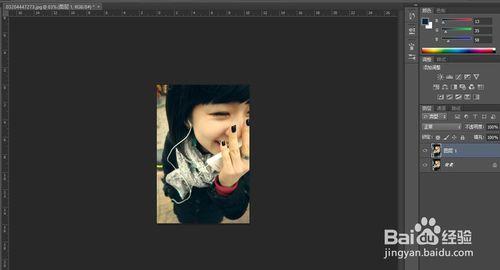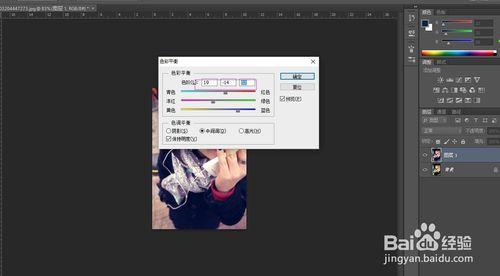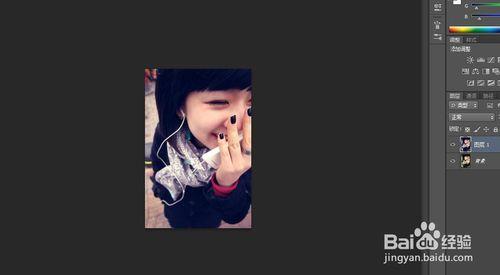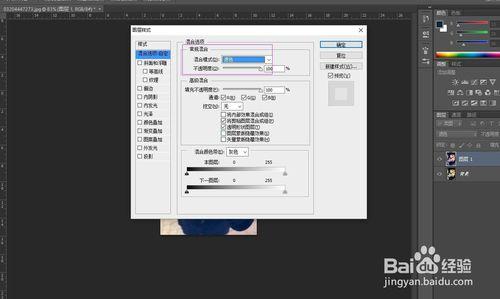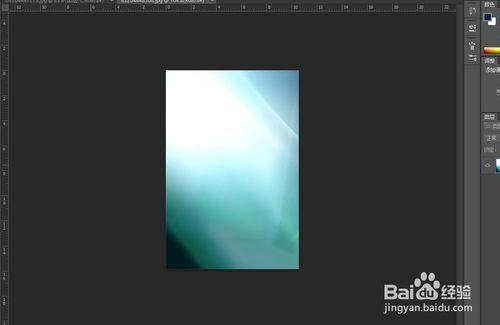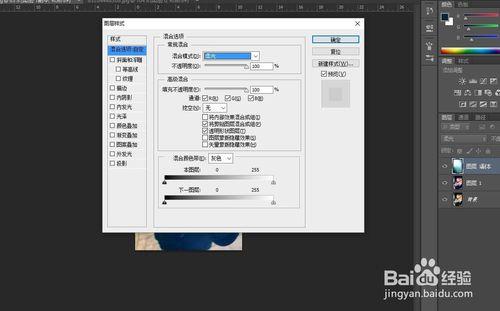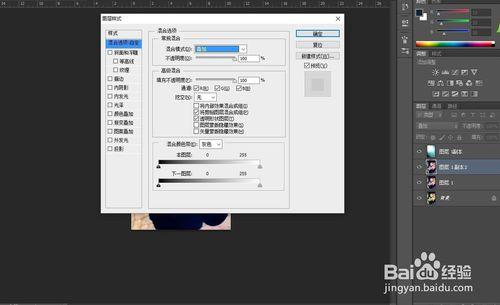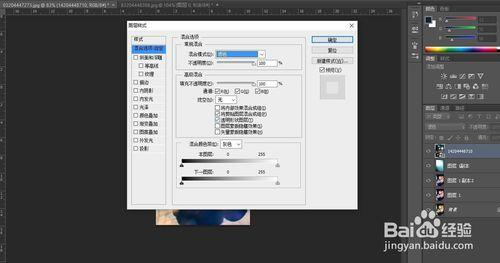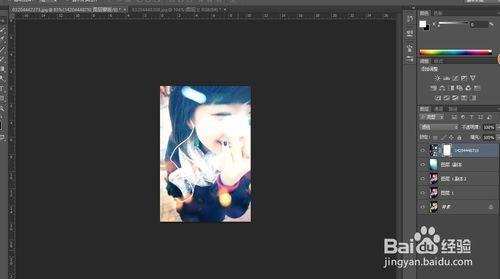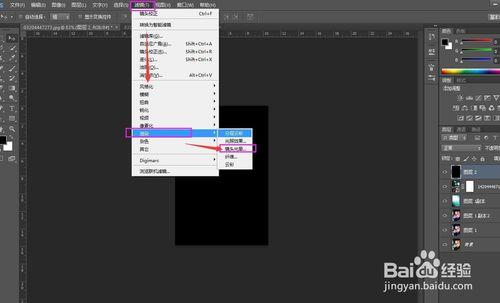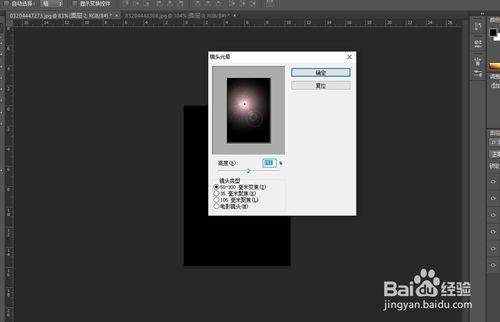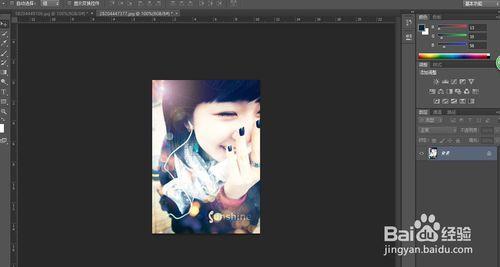PS高光素材製成絢麗亮白非主流女孩照片
工具/原料
PS
素材圖片
方法/步驟
打開下面的圖片,按Ctrl + J複製圖層1,選擇“圖層1副本”,按Ctrl + B打開色彩平衡,這樣設置的屬性,如下圖
更改混合模式為“圖層1副本”濾色,打開這個紋理,如下圖
把紋理“圖層1副本”層,然後改變紋理的混合模式為柔光,按Ctrl + J再次複製“圖層1”,得到“圖層1副本2”,改變混合模式為疊加,不透明度50%
繼續使用這個紋理(記得把圖層面板放到頂部),更改圖層混合模式的濾色。 添加蒙版,刪除不必要的領域
現在創建一個新層,填充黑色。 然後使用濾鏡 渲染 - 鏡頭光暈,將它移動,如下圖所示
更改混合模式為變亮,不透明度85%,最終效果如下
注意事項
注意圖層不要弄錯
圖片來自網絡